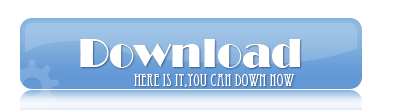
在一个国外网站上看到这样的教程,委胆喜欢,就翻译下来让大家一起学习一下喽,不到之处,请多多谅解!
现在,我就教大家一步一步地来设计这个按钮:
注:我所使用的PS版本为CS3
1.文件-新建
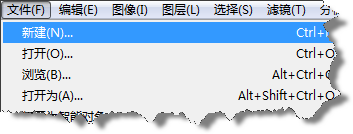
2.新建一个400*110的新画布:
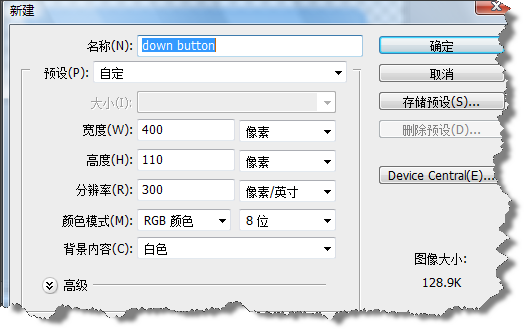
3.新建一个图层,点击图层面板中的新建图层按钮,如下图所示:
![]()
4.这时发现图层面板中多出名为图层1的图层:
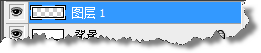
5.在图层1上画一个圆角矩形,在工具面板中选择如下图所示产:

6.矩形的具体选项如下图所示:
![]()
7.画出的矩形如下图所示:
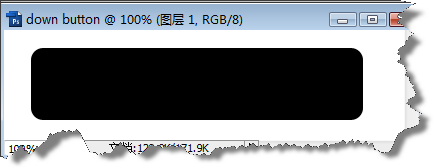
8.右击图层面板中该图层,选择混合选项,在这里要修改两个地方,分别是:
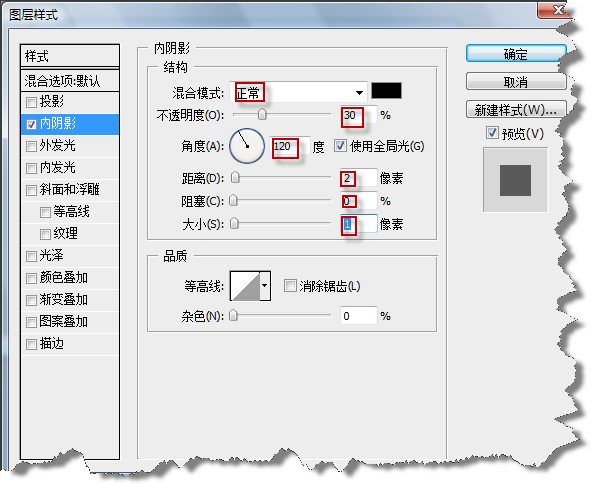
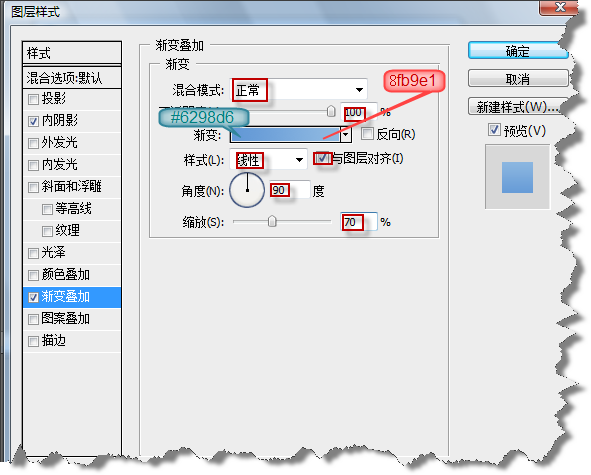
9.混合选项修改之后成为下图这样喽:
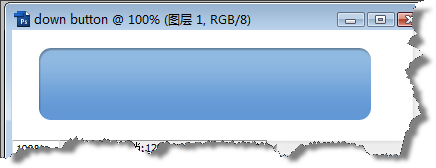
10.ctrl+左击图层选中图层,出现选区,如下图所示:
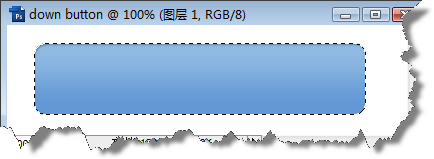
11.点击菜单栏中的选择-修改-收缩,如下图所示:
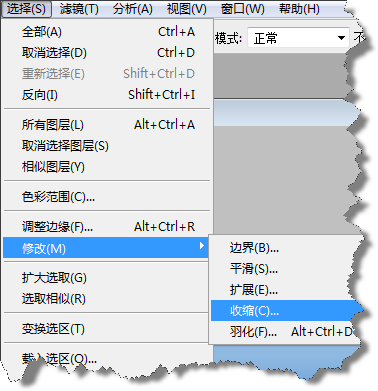
12,修改像素为5px,如下图所示:
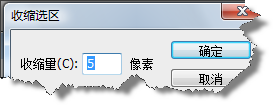
13.选区变为这样:

14.新添加一个图层,图层2:
![]()
15.为图层2选中区域填充白色如下图所示:

16.,透明度和填充都改为40%:
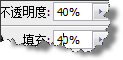
17.现在成为这样喽,用钢笔工具画出一个不规则的平滑的形状:
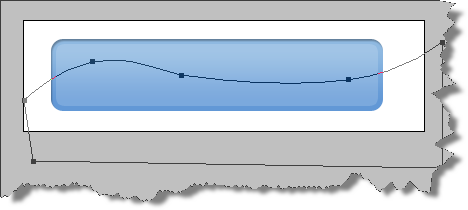
18.将路径载入街区,delete掉选中的部分,现在是这样的:
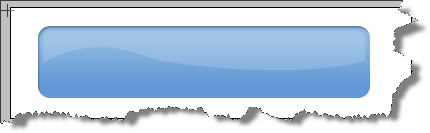
19,好了,现在可以加入文字了:
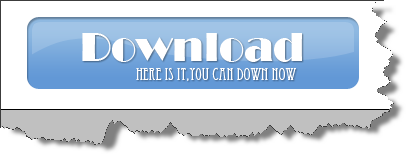
20.对文字图层要进行一些处理哦:
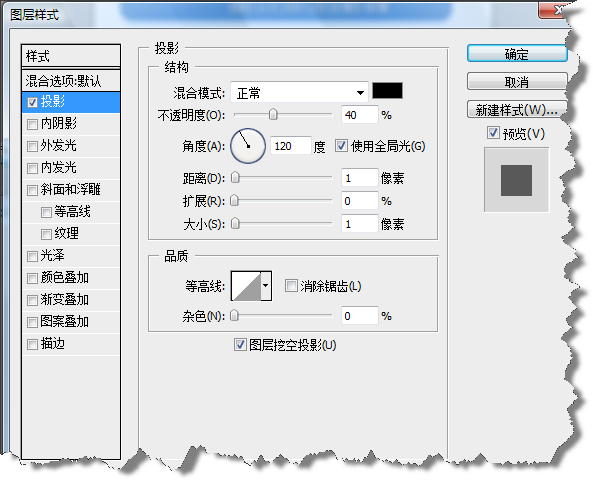
21.为了更好看一点,我们为按钮做个倒影。复制图层1,垂直翻转,用矩形选框选中不要倒影的部分,然后点菜单-选择-羽化:5px,然后按delete删除.大家可以尝试一下。
21.下面再新建一个图层,图层3,在左下角落加入一个齿轮形的工具,透明度为填充也设得淡一点,这样整个图就做好了,是不是很漂亮呢?
当然,你也可以更改图标的颜色,红的,绿的,紫的,想怎么换就怎么换,是不是很爽?
如果大家有什么不明白的,可以留言给我,或在评论里写出来,我一定会回复给大家的。
























 1639
1639

 被折叠的 条评论
为什么被折叠?
被折叠的 条评论
为什么被折叠?








